目次
Windows10 のタスクバーの日付を西暦から和暦に変更する方法を紹介します。
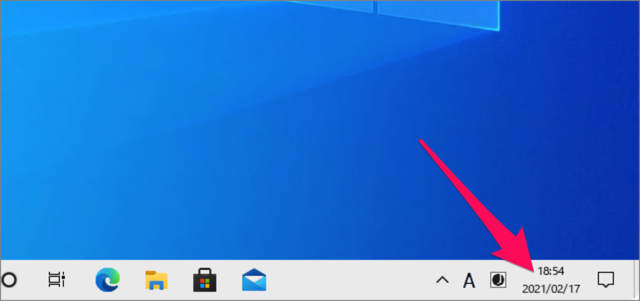
デフォルトでは、タスクバーの日付は「西暦」になっていますが
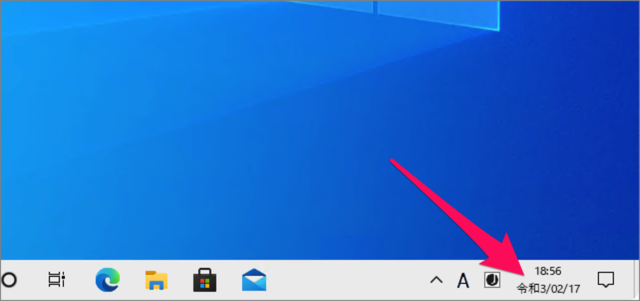
このように「和暦(令和)」に変更することもできるので、ここではその方法をみていきます。
会社によっては西暦ではなく和暦を利用する……そんな会社もあるでしょう。そんな場合はタスクバーの日付を西暦から和暦(令和)変更しておくと便利です。
タスクバーの日付を西暦から和暦に変更
それでは実際に変更してみましょう。
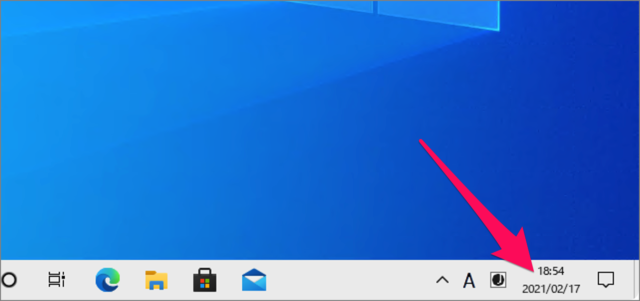
タスクバーの日付にマウスカーソルをもっていき、右クリックすると
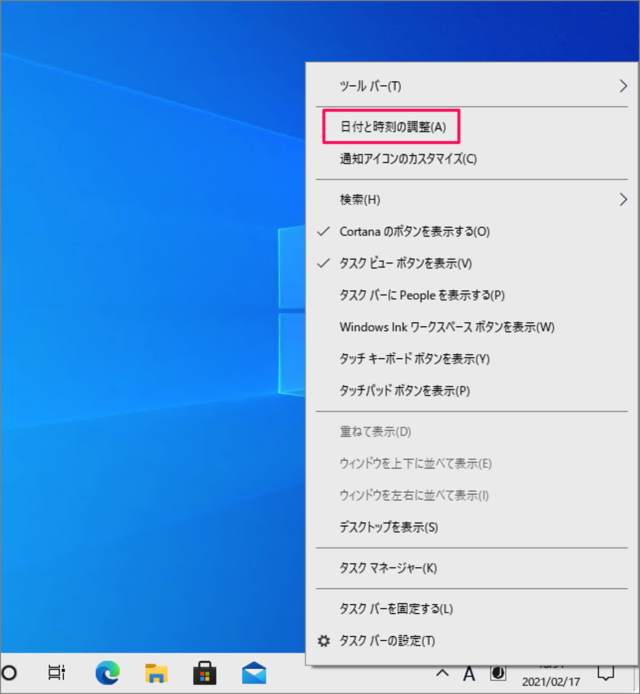
このようにメニューが表示されるので、「日付と時刻の調整」をクリックしましょう。
日付と時刻
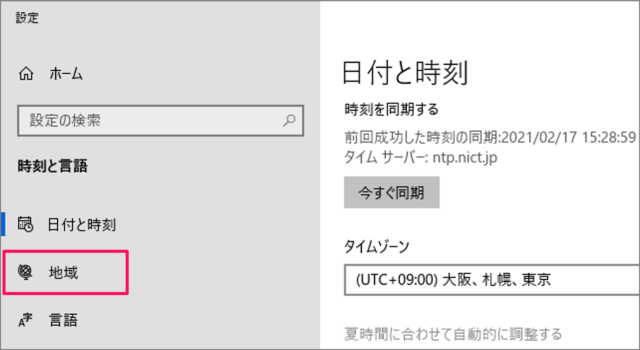
すると、Windowsの設定(日付と時刻)が表示されるので、左メニューの「地域」をクリックし
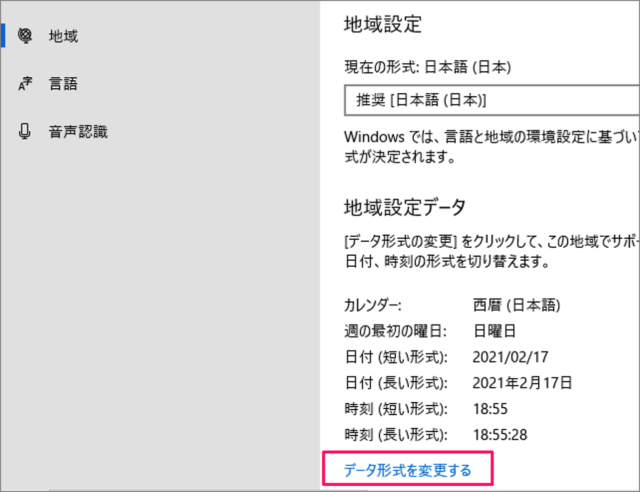
「データ形式を変更する」をクリックしましょう。
データ形式の設定
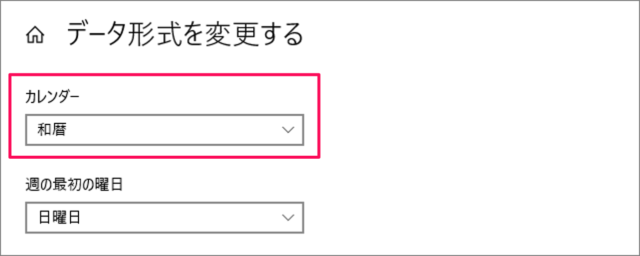
カレンダーの「西暦」を「和暦」に変更し
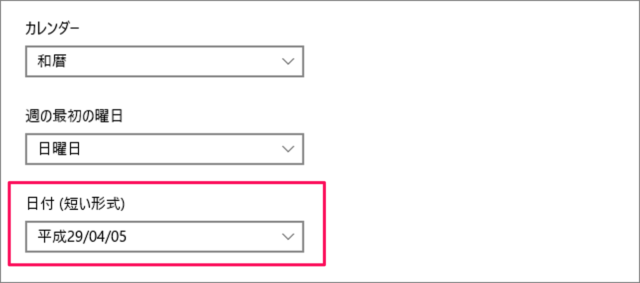
データの形式をお好みで選択しましょう。
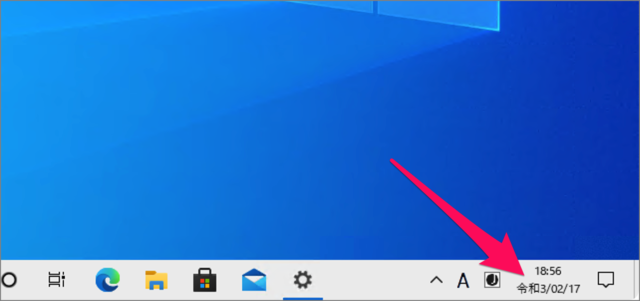
すると、このように「和暦」に変更されます。
西暦から和暦へ
西暦から和暦へ変更する方法です。合わせてご覧ください。
